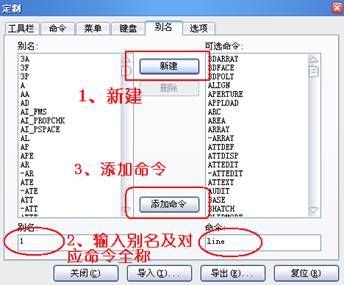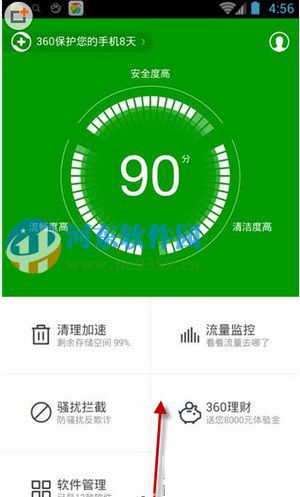萬盛學電腦網 >> 其他軟件 >> 怎麼隱藏文件夾 隱藏文件夾的七種方法
怎麼隱藏文件夾 隱藏文件夾的七種方法
1、添加“隱藏”屬性
操作:此方法很簡單,只需要右鍵單擊文件夾,再點擊屬性,在屬性中勾選隱藏。然後,點擊菜單上的[查看]→[文件夾選項]→[查看],在“隱藏文件”選項卡中選上“不顯示隱藏文件”即可。
評價:只要設置顯示全部文件,你就無處藏身。此法只有菜鳥為之,當然,也只能隱瞞菜鳥。
2、添加系統屬性
操作:在方法三的基礎上,添加系統屬性。進入DOS環境,在命令行後面輸入attrib +s + r(文件夾名),這樣就給文件夾添加了系統屬性。由於系統屬性呈灰色(未激活狀)(如圖2),一般人拿它沒有辦法。
評價:此法看似很絕,除非熟悉DOS的人進入那個黑色的世界去掉系統屬性,否則,你無法窺探裡面的秘密。其實不然,只要你換一種方法,丟開“我的文檔”、“我的電腦”,改從資源管理器進入,什麼“警告”,什麼“系統屬性”,都一覽無余。
3、用“回收站”隱藏文件
“回收站”本是用來暫存已被刪除的文件,但如果將我們的個人文件隱藏在“回收站”中,那就可能誰也不會去關注它了。首先,我們在“文件夾選項”中的“查看”選項卡中選擇“顯示所有文件”,然後進入系統所在分區的根目錄,右擊“Recycled”文件夾選擇“屬性”命令,在“屬性”對話框中勾選“啟用縮略圖查看方式”復選框,點擊“應用”按鈕。這樣,系統就會自動將“回收站”的“只讀”復選框選中,然後去掉“只讀”復選框前的鉤,此時,“回收站”的圖標將變成一個普通文件夾的形狀。雙擊“Recycled”文件夾,將需要隱藏的個人資料拖進該文件夾窗口中,然後再次右擊“Recycled”文件夾並選擇“屬性”命令,勾選“只讀”復選框後,“回收站”圖標就又恢復成原狀。此後,如果有人雙擊“回收站”,他就根本看不到裡面有任何文件。即便其他用戶執行了文件刪除操作,同時又執行了“清空回收站”的操作,原先被隱藏在這裡的文件仍不會被刪除。通過巧妙切換“Recycled”文件夾的屬性,我們便可以用它來隱藏自己的秘密文件。
4、將個人文件夾變為“回收站”
我們還可以利用“偷梁換柱”的手法,即將我們的個人文件夾圖標變為“回收站”圖標。首先,在“Recycled”文件夾的屬性窗口中去除掉“只讀”屬性,以便讓它變為普通文件夾圖標,進入“Recycled”文件夾並將其中的“desktop.ini”隱藏文件復制到需要隱藏的文件夾下,例如“d:\zhj”;右擊“zhj”文件夾並選擇“屬性”命令,在彈出的對話框中勾選“只讀”、“隱藏”復選框,再勾選“啟用縮略圖查看方式”復選框。現在我們就會發現,“zhj”文件夾已變成“回收站”圖標了,但當他人打開該文件夾所看到的卻是原來“Recycled”文件夾中的內容,而不會是“zhj”文件夾裡的文件。當然,別忘了在“文件夾選項”的“查看”選項卡中選中“不顯示隱藏文件”項。
5、始終不顯示隱藏文件
在Windows98中,一般地,我們可以通過在個人文件的“屬性”對話框中勾選“隱藏”復選框,然後在“文件夾選項”的“查看”選項卡中選擇“不顯示隱藏文件”單選按鈕來達到隱藏秘密的目的,但稍具計算機知識的人只要選擇“顯示所有文件”單選按鈕就能將它們全部顯示出來,因此,如果用以上方法來隱藏個人文件的話,就必須對“顯示所有文件”這個命令加以限制。方法是:在注冊表編輯器中找到“HKEY_LOCAL_MACHINE\Software\Microsoft\Windows
\CurrentVersion\explorer\Advanced\Folder\Hidden\SHOWALL”分支,然後在右窗口中找到二進制子鍵“Checked value”,把其鍵值改為“0”。這樣,即使在“查看”選項卡中選擇了“顯示所有文件”,但系統仍不會顯示出隱藏著的個人文件。並且當他人重新進入“查看”選項卡,他就會發現,系統又自動選中了“不顯示隱藏文件”這一項!
更絕的是,利用注冊表編輯器,我們可以將“查看”選項卡中的“隱藏文件”項下的三個單選按鈕都隱藏掉。我們只需將上述“Hidden”下“NOHIDDEN”、“NOHIDORSYS”、“SHOWALL”三個分支中的“Text”字符串鍵(注:Windows XP中該鍵的鍵值不同)的健值清除掉。這樣,退出注冊表編輯器後再進入“查看”選項卡,你就會發現“隱藏文件和文件夾”下面空空如也(如圖)。任何人想要查看我們的個人文件就都是兩個字——沒門,因為這個地方根本沒法選擇!
6、隱藏個人驅動器
由於筆者在單位中使用的計算機是公用的,因此,筆者就用PartitionMagic在硬盤中劃出了一個50M的新驅動器(符號為G:),然後將筆者的個人文件全部存放到這裡,再將這個分區隱藏掉。這樣,別人就不會知道這台計算機中還有一個50M的驅動器。方法是:進入上面方法三中的Explorer子鍵,在其下新建一個“NoDrivers”的二進制值,將其值改為“40000000”即可。
7、系統目錄警告
操作:打開Windows文件夾,找到裡面的兩個文件:Folder.htt和Desktop.ini(如果找不到,通過“查看”菜單將文件夾選項設成顯示全部文件。),將其復制到需要隱藏的文件夾裡,並將文件夾屬性設為只讀。用記事本打開文件夾裡的Folder.htt,刪除“顯示文件”四個字。
評價:當你想打開這個文件夾時,會像Windows系統目錄一樣,出現一段警告語,而且,沒有了“顯示文件”四個字,讓人無處下手(如圖1)。但是,只要去掉只讀屬性,文件全都乖乖地呈現在你面前。
怎麼查看隱藏文件 教你如何查看隱藏文件
- 上一頁:怎麼查看隱藏文件 教你如何查看隱藏文件
- 下一頁:電腦知識 十招破解電腦密碼
其他軟件排行
軟件知識推薦
相關文章
copyright © 萬盛學電腦網 all rights reserved